Excel如何将表格中某行或列隐藏的方法教学, 分享如何在Excel 中隐藏表格中的行或列。创建表格时,您可以隐藏一些不太重要的数据,以便于查看。这样做的好处是可以在需要的时候显示出来,而不用直接删除。那么如何进行隐藏操作呢,我们来看看操作方法。
脚步:
1. 选择需要隐藏的列,单击鼠标右键,在弹出的快捷菜单中选择“隐藏”。
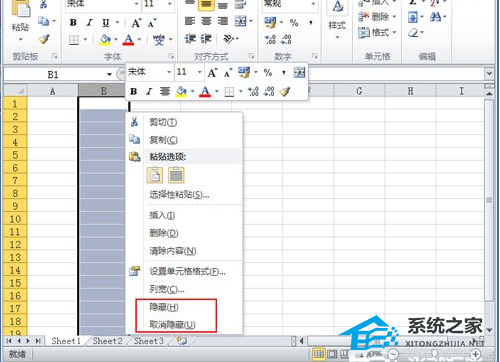
2. 如果要取消隐藏,可以右键单击并在弹出的快捷菜单中选择“取消隐藏”命令,或者将鼠标移动到A 列和C 列之间。当鼠标指针改变形状时,向右拖动鼠标。
Excel如何将表格中某行或列隐藏的方法教学,以上就是本文为您收集整理的Excel如何将表格中某行或列隐藏的方法教学最新内容,希望能帮到您!更多相关内容欢迎关注。
